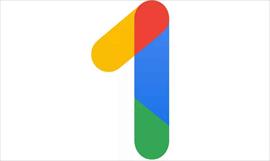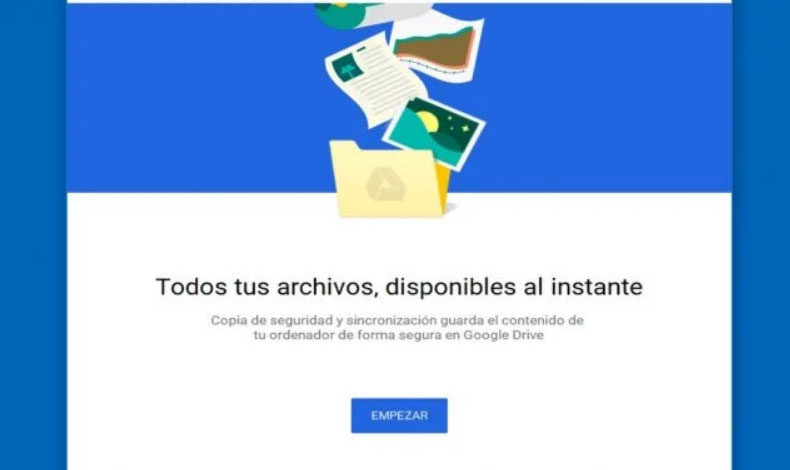
Cómo usar Google Drive y OneDrive
Google Drive como OneDrive han copiado la facilidad de hacer copias de seguridad en dispositivos móviles y ha añadido esos cambios a sus versiones para Windows y Mac. ¿El objetivo? Poder hacer backup de cualquier carpeta de nuestra computadora para así guardar nuestras copias de seguridad en la nube, bien a través del plan gratuito o del de pago.
En ese sentido, tras descargar OneDrive, es posible elegir qué carpetas queremos incluir en las copias de seguridad automáticas.
Por su parte, cuando queramos añadir o quitar carpetas de la sincronización de OneDrive, tendremos que hacer clic derecho en cada carpeta, hacer clic en Propiedades.
Por su parte, haremos clic en Incluir una carpeta… y, finalmente, acudiremos a la ruta donde se encuentra la carpeta de OneDrive y crearemos una subcarpeta para cada carpeta local que vamos a sincronizar.
En el caso de Google Drive, vamos a Preferencias y allí encontraremos una lista de carpetas a sincronizar. Si queremos añadir alguna, sólo hay que hacer clic en Elegir carpeta las veces que sea necesario.
Asimismo, desde Preferencias > Google Drive > Sincronizar Mi unidad con este ordenador podemos elegir entre Sincronizar todo el contenido de Mi unidad o Sincronizar solo estas carpetas.
Si quieres realizar son copias de seguridad de dispositivos USB, pendrives o tarjetas SD que conectemos al PC o Mac, deberemos acudir a Preferencias > Dispositivos USB y tarjetas SD y hacer clic en Conecta una cámara o un teléfono para crear una copia de seguridad de los archivos.
Para cambiar la ubicación de la carpeta principal de Google Drive, basta con ir a Preferencias > Google Drive > Cambiar.